
类型:主题美化 版本:v 4.95
大小:52.56M 更新:2025-10-24
Pixel Studio是一款全新的像素艺术编辑器软件。软件中拥有简单的用户界面旨在使你能够轻松绘制,编辑像素图像并制作动画。提供了丰富的像素绘图工具,如画笔、形状工具、橡皮擦等。给予你创作独特像素艺术作品的自由。还有一个帧动画功能,可以让你你创建逐帧动画并预览其动画效果。你可以添加、删除、复制和移动帧,并为每个帧设置不同的内容,以实现自定义的动画效果。
1、具体工具你们看着名字试一下就明白了,在你第一次点击该工具的时候会弹出该工具的介绍,记得看一看。当弹出提示时,点击下面的“don’t show tips anymore”所有的工具提示类弹窗都会被关闭。我们从打开软件和关闭软件开始看起。
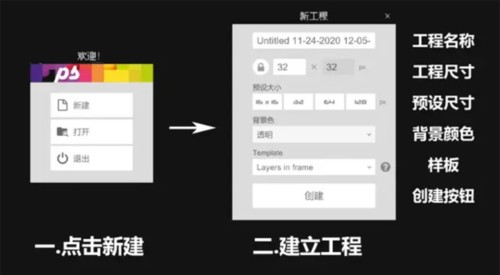
2、第一次打开软件会出现左侧的新建窗口,然后我们点击新建就会弹出右侧的建立工程。从上到下一次能够设置工程名称、画布尺寸(普通版最大储存为1024*1024)、预设尺寸(系统提供好的)、设置背景板的颜色、“template”是样板的意思,其中设置好了动画样板、图层样板和基础字体(这个设置好之后会出现96帧动画,没啥用)。设置好之后,我们就可以点击“创建“开始我们的绘画了。
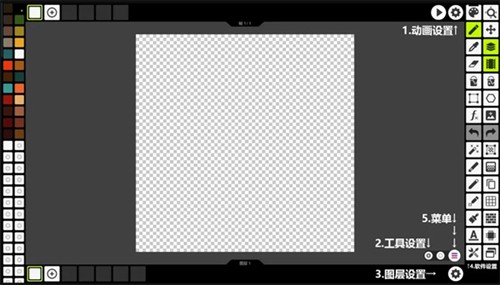
3、如果把图层和动画功能打开,我们会发现有四个设置:动画栏右侧的动画设置、菜单按钮左侧的工具设置、图层栏右侧的图层设置、工具栏最下方的软件设置。记得要到对应的工具设置中寻找想要的功能。比如说我想要删除图层们就要去图层设置中找,我想要调整动画速度,我就要去动画设置里找。
工具设置,举个例子来说:当我选择笔刷工具想要更换样式时(工具栏左侧倒数第三个),点击工具设置就可以选择我想要的笔刷,每种工具的设置都是不同的。
系统设置,在工具栏中最下面那一个,里面时关于软件的系统设置。里面可以设置主题、语言、绘图区的网格、背景颜色、调整工具栏中的位置等等设置。
最后我们来看一下菜单。点击这三个小横杠标志:
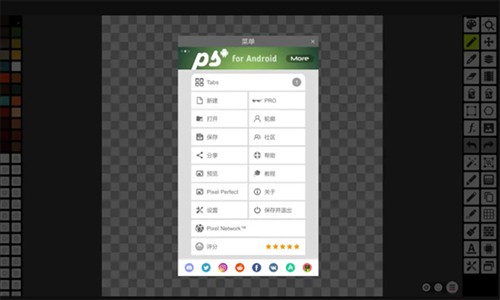
1、线条
线条可说是像素艺术中最重要的元素之一。 线条应当是连续的,不可以有断点。否则,它们就会在你的图画中造成一种不和谐感。断裂的线条叫做锯齿现象。线条的粗细应当始终一致。并且,不建议同一根线条中存在 2 像素的宽度(有时存在例外)。想要在 Pixel Studio 中画出完美的线条, 只需使用钢笔工具
选中 Pixel Studio 中的钢笔工具时,点击屏幕右下方的齿轮(设置按钮),其中有一个叫做 Pixel Perfect Line Draw (绘制完美线条)的选项,这个功能默认是关闭的。打开这个功能之后,你就可以随手绘制出完美线条了。然而,这个功能仅能用于 1 像素宽的线条。
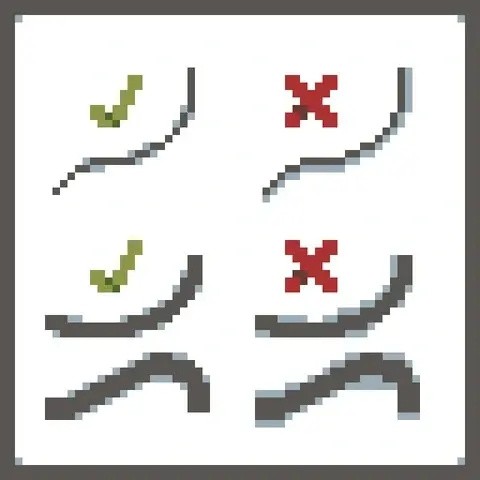
2、抗锯齿
抗锯齿是一种用于像素艺术中消除锯齿效果的技术。该方法应用于特殊的双像素,其功能是平滑不平整的边缘。你可以平滑物体的内部和外部边缘。并不总是要求使用抗锯齿,特别是在简单的绘图中,但是在你绘制更加高级的像素美术时,这个功能值得考虑。
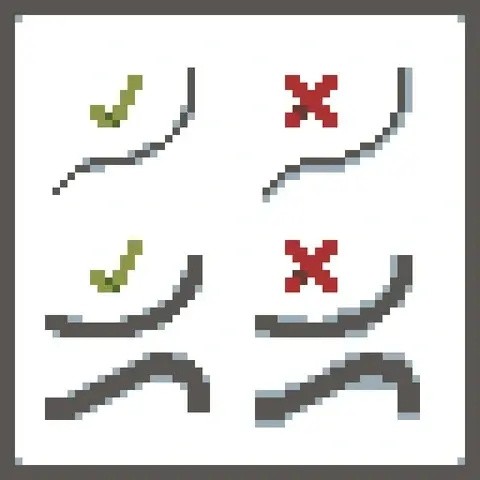
3、抖色
抖色是像素绘画中的一类渐变,由相互交错的两种像素点构成。最受欢迎的抖色模式是棋盘型抖色。 抖色可以使用两种颜色来创建出第三种颜色的视觉效果。 Pixel Studio 也拥有Dithering Pen 工具用以创建类似的光影效果。你还可以从笔刷界面找到一些经典而实用的笔刷配置。
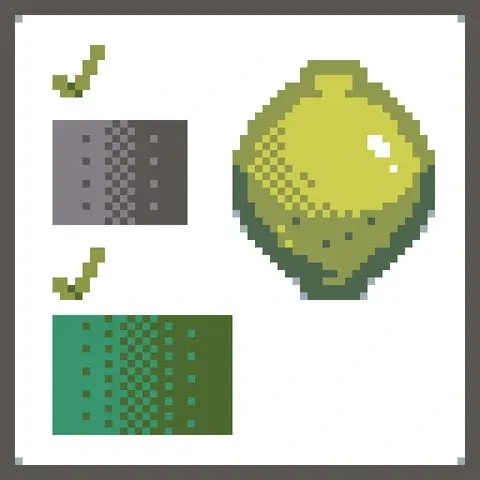
4、条形渐变
条形渐变是一种错误的渐变,由同一颜色但亮度(值)不同的两条或多条线条组成。使用渐变时最好使用HSV(色相,饱和度,值)颜色模式。你可以在拾色器中切换RGB/HSV颜色模式。顺便说一下,Pixel Studio有渐变工具来绘制正确的渐变。
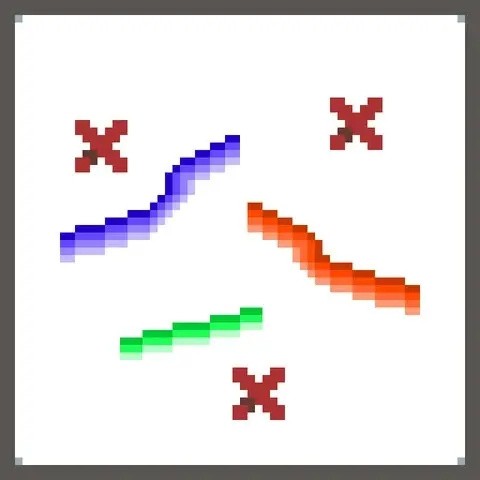
5、色彩
初学者最常犯的错误就是尽可能选择明亮的颜色,还有条状渐变 (请看上一节)。 颜色之间的反差不仅可以使用亮度来表现,也可以使用色调。为了使绘图过程更快,效果更好,你可以使用现成的调色板。 最著名的调色板来源之一是 lospec.com/palette-list(该网站国内可访问,英语界面不会过多影响你的使用)。在 Pixel Studio 中你可以从 RGB (红,绿,蓝) 颜色模式切换到 HSV (色相,饱和度,明度)模式 , 这可以帮助你选择正确的颜色。
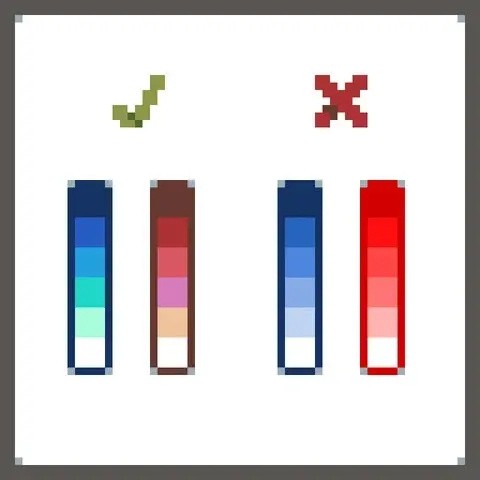
6、光影
像素绘画中的光影和经典绘画中的光影做法相同。你需要根据以下信息找到光照来源:
反射 (一个物体在其它光滑物体表面的镜像)
高光 (物体上面最为明亮的部位)
阴影 (与高光相对,是物体上面因为无法得到光照而显得较为阴暗的部位)
投影 (关于另一个次要物体的部分,因为主要物体遮住了它,所以光线没有照到它)
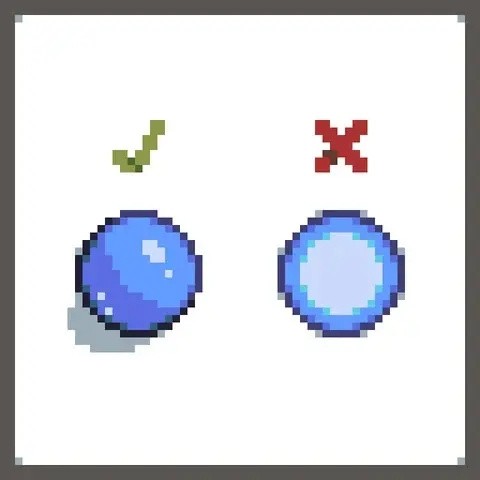
7、像素动画
正如其它动画一样,像素动画由帧组成。 帧之间的间隔时间越短,动画看起来就越平滑。如果你想要为你的角色创作较为繁复的动画 , 可以将角色的身体部位分为不同的图层(译者说:这也正是Spine、live2d等技术使用的方法)。 利用分开的身体部位创作动画更加容易,不会让你在一帧一帧的绘画中抓狂。您可以将动画保存为.gif格式。然后你可以把它转换成其他视频格式。您可以使用Pixel Studio创建动画,然后将它们保存为GIF。
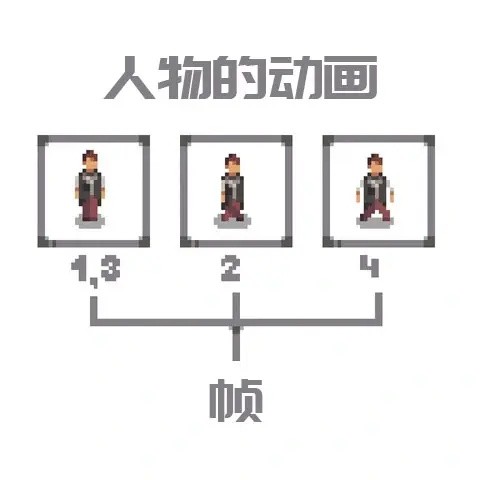
8、如何创作像素画
一切始于灵感。 首先你需要有一个灵感, 拥有灵感之后你才能在像素画中把它表现出来。因此,最好先画一个草图。你可以先画一个轮廓 - 在像素画布上先描摹出大致的轮廓,或者把它画在纸上或者图形编辑器上,然后将其粘贴到像素编辑器 (一般的像素化软件都会有粘贴一个图层的功能,这个功能在Pixel Studio里面也有) 然后开始勾勒细节。最后你需要将图片存储为适当的尺寸,然后导出它。
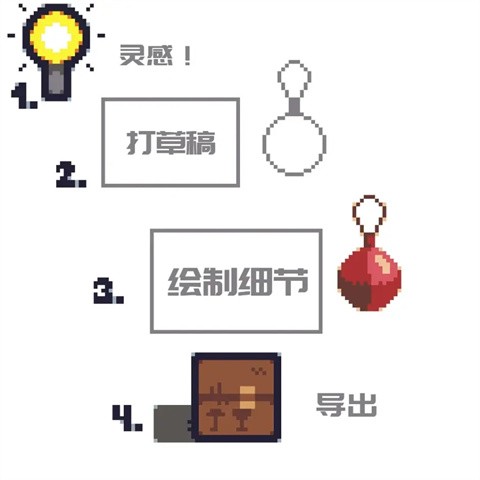
1、使用基本的图形和颜色组合,拖动或调整像素块可以轻松创建像素画,不需要任何绘图技能。
2、支持多种颜色和几何形状自由组合,随意搭配,4种画布大小任意选择。
3、看到各种小清新,卡通,可爱,q版,欣赏或收藏喜欢的画作,带来创作灵感。
Pixel Studio软件这里有非常全面的像素绘画工具可以免费使用,大量的模板可以让你参考,你可以自由创作在线保存和分享,还有一个大型互动社区可以欣赏别人的作品。
v4.95版本
Google Drive 404错误已修复
阿拉伯语翻译已修复
《66666年后转生的黑魔法师:无限防御RPG》开放预先注册 重现原作世界观与角色

由韩国游戏厂商 Arumgames 推出的 Roguelike 防御 RPG《66666 年后转生的黑魔法师:无限防御 RPG》(iOS / Android)近日已于 App Store、Google Play 商店开放预先注册,目前尚未确认上市时间。
782 2025-11-28 14:27:35
Supercell旗下《破坏突击队》宣布将终止开发 并于2025年12月进行最后一次更新

游戏开发商 Supercell 宣布,智慧型手机游戏新作《破坏突击队(Squad Busters)》(iOS / Android)预告将于2025年12月释出最终更新,预计于 2026 年的某个时间点正式关闭。
951 2025-10-31 13:35:32
《逆水寒手游》十三元凶墨不逆打法攻略

逆水寒手游十三元凶墨不逆怎么打?昆仑虚群山,风雪漫天,狂风唿啸,两尊巨型机甲傲然屹立于此。您将驾驶着代表大宋重工绝世巅峰之作的【羲和甲】,置身于天机迷城深渊,那么接下来就跟着小编一起来了解一下《逆水寒手游》十三元凶墨不逆打法攻略。
501 2025-09-14 22:47:54
《逆水寒手游》苏韵流芳旗袍服装介绍

逆水寒手游苏韵流芳怎么样?以素雅之白为底,如同晨曦初破晓,纯洁而宁静,其上,金色的装饰与细腻花纹轻轻勾勒,犹如晨曦中洒落的金色阳光,穿透了薄雾,照亮了每一个角落,让人心生温暖与希望,那么接下来就跟着小编一起来了解一下《逆水寒手游》苏韵流芳旗袍服装介绍。
539 2025-09-14 22:47:39
《逆水寒手游》剧情任务盟誓开启方法

逆水寒手游剧情任务盟誓怎么开启?江湖路漫漫,有刀光剑影,更有铁骨柔情。一转眼,七夕将至,各位同门也是时候把自己和意中人的关系,大大地往前推进一步了!那么接下来就跟着小编一起来了解一下《逆水寒手游》剧情任务盟誓开启方法。
940 2025-09-14 22:47:18
5.6分
4205人评价